时间:2019-09-18 15:23:05 作者:lizhu 来源:系统之家 1. 扫描二维码随时看资讯 2. 请使用手机浏览器访问: https://m.xitongzhijia.net/xtjc/20190918/163938.html 手机查看 评论 反馈
AutoCAD 2007是一款深受工程设计人员们所喜爱的CAD绘图软件,拥有3D性能,DWF功能,Xref功能等,广泛应用于机械、建筑、家居、纺织等诸多行业。那么,AutoCAD 2007如何画图和建块呢?下面,我们就一起往下看看具体的操作方法吧!
方法步骤
1、打开AutoCAD 2007这款软件,选择AutoCAD 经典模式,首先建好图层,方便接下来画图,如图所示选择要画的虚线、实线、颜色等要分清楚;


2、建好图层后,开始画图,要事先了解工具栏中个工具的用途,举个例子画如图所示的图形;

3、开始着手画图,选择直线工具画出57.5*100的矩形来;

4、画好矩形后,再画矩形内部的多边形,选择多边形工具,还有对象捕捉,对象追踪,中心点,正交等画出如图所示;

5、画好多边形,接下来画多边形内切的圆,与内切圆同圆心,半径为10的小圆,找到工具栏里的画圆工具如图所示画图;

6、画好圆后这个图形的基本形状完成了,最后要做的就是标注了,首先给半径为10的小圆标注,找到标注工具如图所示,接下来给矩形进行标注,按同样的方法选择直线标注,如图所示完成制图;



7、创建块,从工具栏选择创建块工具,点击它,出来一个窗口,创建图形名称后,点击拾取点和选择对象完成操作后点击确定并保存到你要保存的地方。
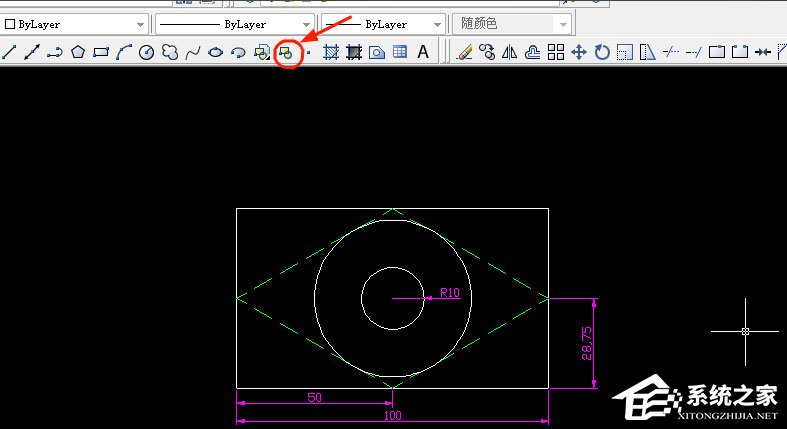
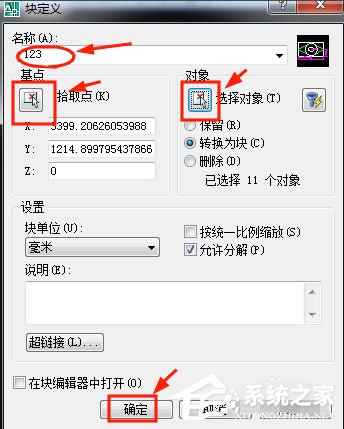
发表评论
共0条
评论就这些咯,让大家也知道你的独特见解
立即评论以上留言仅代表用户个人观点,不代表系统之家立场